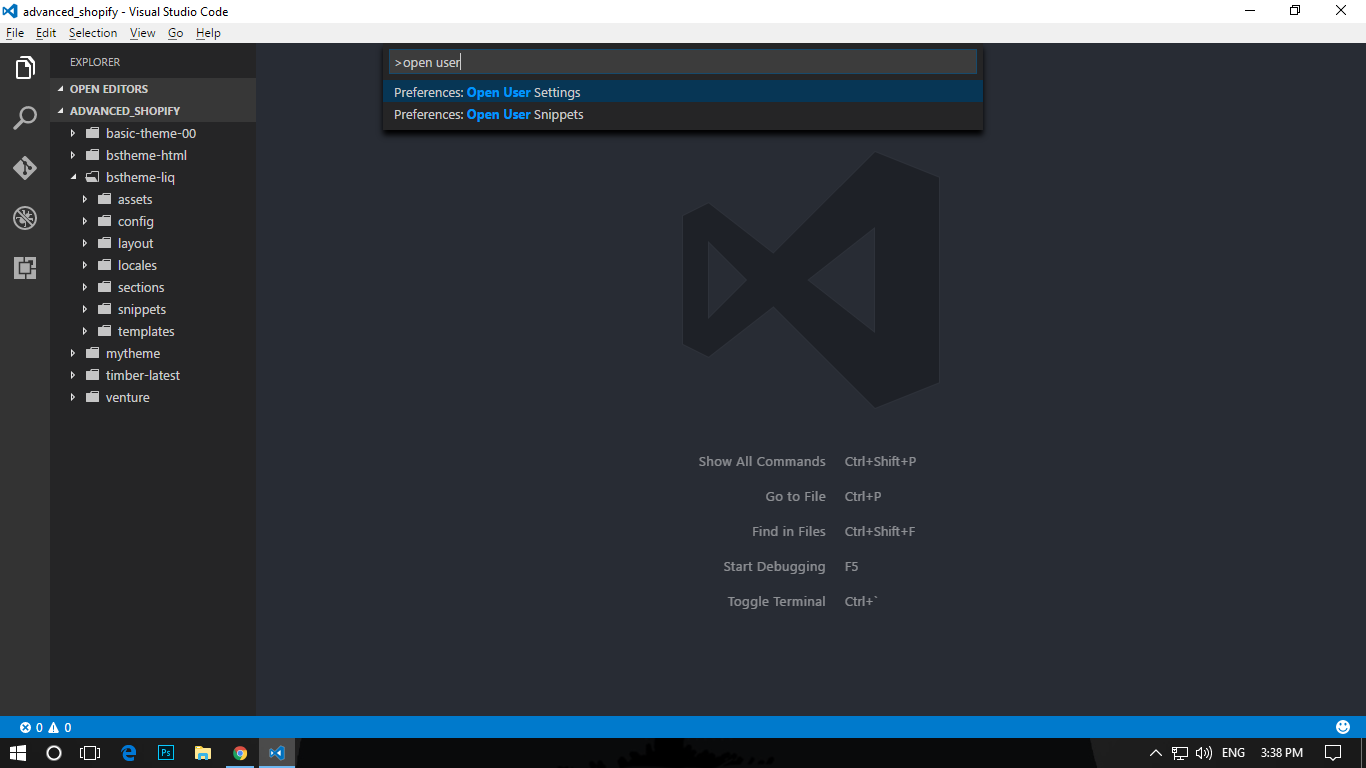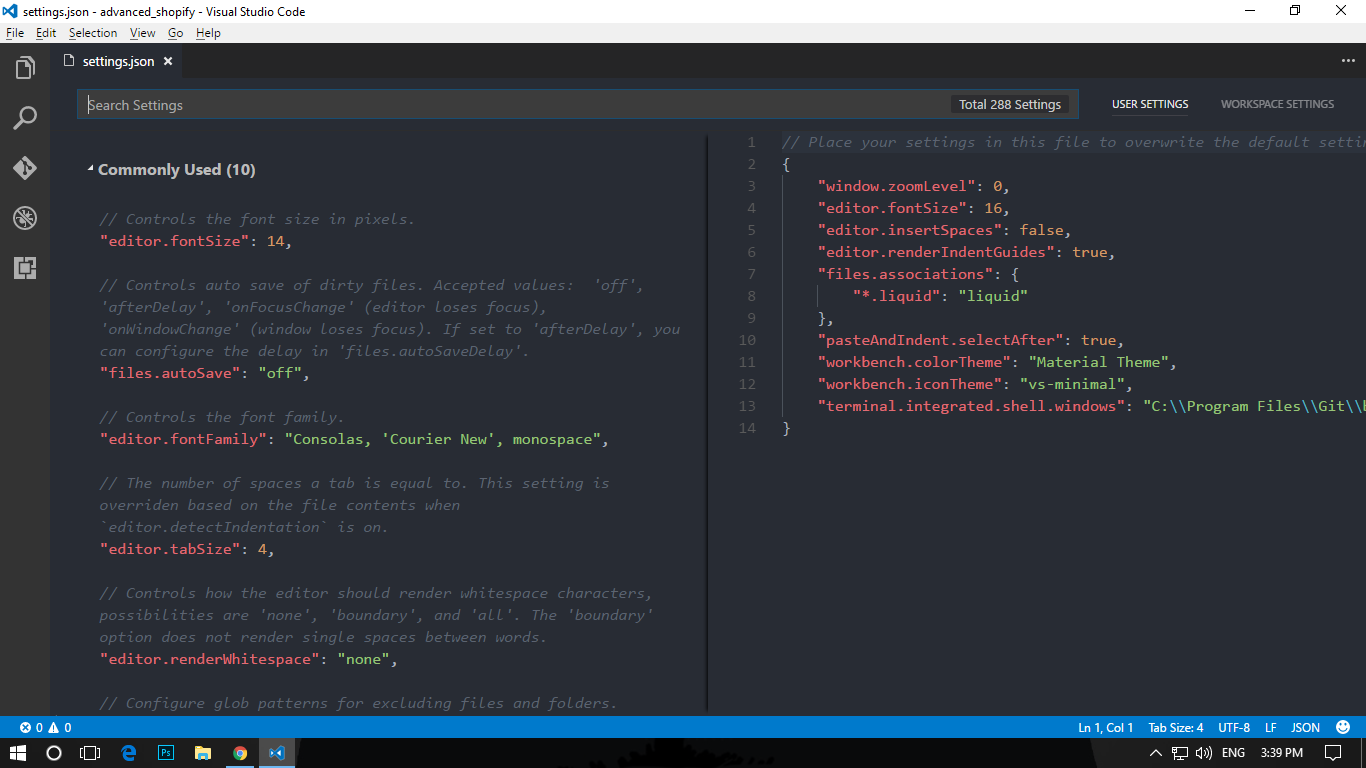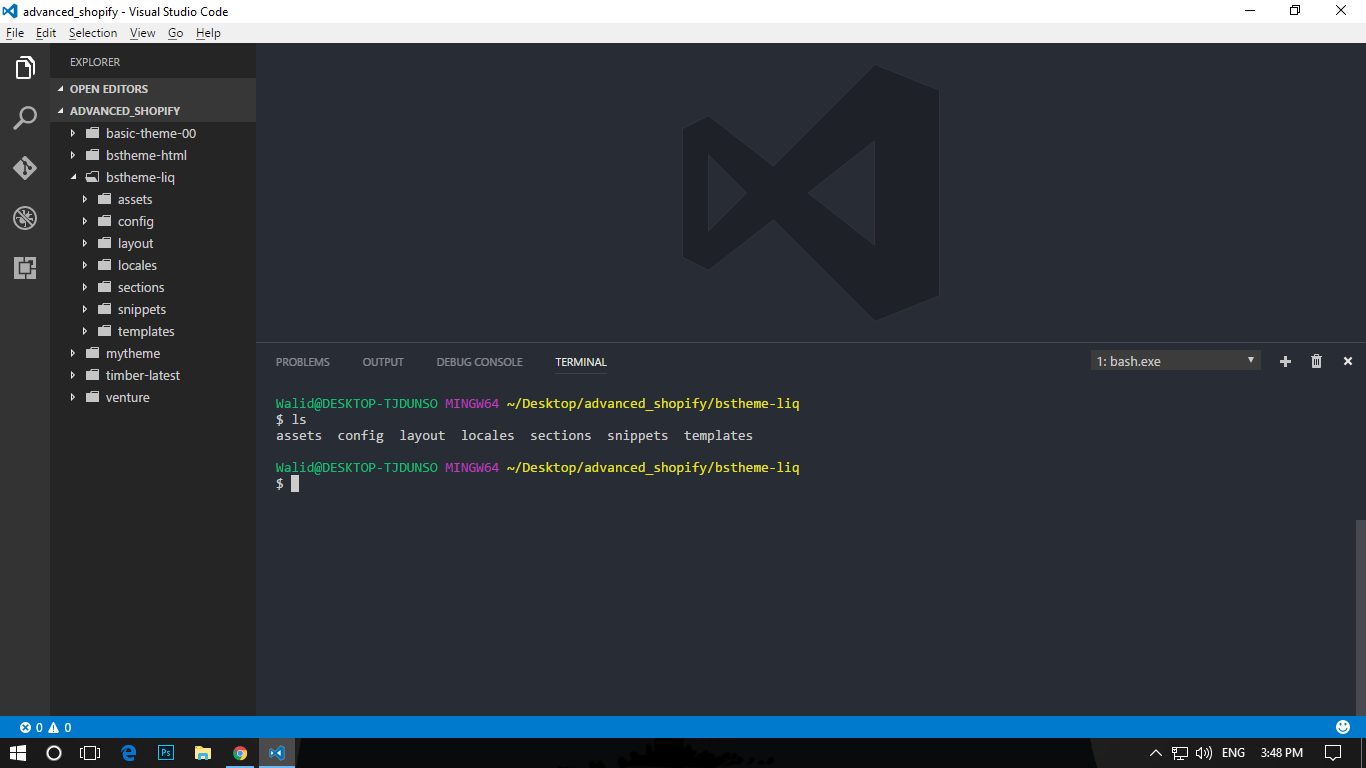Как использовать bash в Windows из интегрированного терминала visual studio code?
* update: VS code теперь позволяет выбрать или изменить оболочку командной строки напрямую, без дополнительных усилий. Просто установите git.*
Visual studio code в windows использует Powershell по умолчанию в качестве интегрированного терминала. Если вы хотите использовать bash from vs-code выполните следующие действия -
10 ответов
установить git из https://git-scm.com/download/win
затем откройте visual studio code и откройте команду небо с помощью "ctrl+shift+p". Затем введите "open user setting", затем выберите "open user setting" в раскрывающемся меню.
затем эта вкладка откроется с настройками по умолчанию слева и вашими настройками справа
Теперь скопируйте эту строку код на собственную страницу настроек (панель справа) и сохранить -
"terminal.integrated.shell.windows": "C:\Program Files\Git\bin\bash.exe"
Примечание: "C:\Program Files\Git\bin\bash.exe" - это путь, где bash.exe находится от git установки.
Теперь нажмите " ctrl+`", чтобы открыть терминал из vscode. И у тебя будет Баш -
нажмите и удерживайте Ctrl +`, чтобы открыть терминал. Внутри терминала введите "bash" без котировок для использования gitbash в терминале. Примечание: убедитесь, что у вас gitbash, установленных на вашей машине.
Если вы хотите использовать powershell снова, просто введите "powershell" без предложений в терминале. Для использования командной строки Windows введите "cmd"в терминале.
выбранный параметр будет использоваться по умолчанию.
1.) Установить git из https://git-scm.com/download/win
2.) откройте код visual studio и нажмите и удерживайте Ctrl +`, чтобы открыть терминал.

3.) откройте меню команд с помощью "ctrl+shift+p".
4.) Type-Выберите Оболочку По Умолчанию
5.) Выберите Git Bash из параметров
6.) Нажмите на значок " + " в окне терминала
7.) Новый терминал теперь будет Git Bash терминал. Git это несколько секунд, чтобы загрузить Git Bash

8.) Теперь вы можете переключаться между различными терминалами, а также из выпадающего списка в терминале.
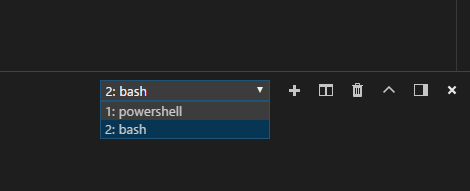
самый простой способ сейчас (по крайней мере, из VSCode 1.22 on) - ввести Shift-Ctrl-p открыть Командная Палитра и
Select Default Shell
теперь вы можете легко выбрать предпочтительную оболочку между найденными на вашем пути:
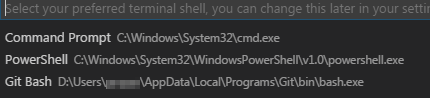
для оболочек, которые не находятся в вашем %PATH%, см. другие ответы.
посмотреть полная ссылка на оболочку VSCode. Там много мясных продуктов.
я следовал в этом уроке от пола ДеКарло использовать Bash из подсистемы Windows для Linux (WSL) вместо того, что поставляется с Git Bash для Windows. Шаги Sames, как указано выше в ответе, но вместо этого используйте приведенные ниже в настройках пользователя.
"terminal.integrated.shell.windows": "C:\Windows\sysnative\bash.exe",
это сработало для меня в первый раз... что редкость для таких вещей.
Это, по крайней мере для меня, заставит VSCode открыть новое окно bash в качестве внешнего терминала.
что вам нужно сделать, если вы хотите интегрированную среду, это указать на внутри bin папка вашей установки git.
поэтому конфигурация должна сказать C:\<my-git-install>\bin\sh.exe
для меня это единственная комбинация!
"terminal.integrated.shell.windows": "C:\Program Files\Git\git-cmd.exe",
"terminal.integrated.shellArgs.windows": [
"--command=usr/bin/bash.exe",
"-l",
"-i"
]
С git-bash.exe как ...shell.windows, каждый раз, когда bash открывался снаружи VS!!
слава Богу, это сработало!! В противном случае я планировал полностью уничтожить VS и переустановить его (что заставило меня переустановить все мои расширения и повторить мои настройки!)
это зависит от того, установили ли вы Git bash только для текущего пользователя или для всех пользователей:
если он установлен на всех пользователей, затем поставить "terminal.integrated.shell.windows": "C:\Program Files\Git\bin\bash.exe" в настройках пользователя (Ctrl + Comma) .
если он установлен только на текущего пользователя, то put "terminal.integrated.shell.windows": "C:\Users\<name of your user>\AppData\Local\Programs\Git\bin\bash.exe" в настройках пользователя (Ctrl + Comma) .
если перечисленные выше методы не работают, то вы должны попробовать решение Кристера, которое говорит -
что вам нужно сделать если вы хотите интегрированная среда должна указывать на sh.exe-файл внутри папки bin вашей установки git.
поэтому config должен сказать C:\\bin\sh.exe
Примечание: ВГ.exe и bash.exe кажутся мне совершенно одинаковыми. Между ними не должно быть никакой разницы.
добавить до Path переменные среды. Каталог %ProgramFiles%\Git\bin по умолчанию. Таким образом, вы можете получить доступ к Git Bash просто введя bash в каждом терминале, включая интегрированный терминал кода Visual Studio.
я консультирую компанию fortune 50, и это печально Windows 7 и никаких привилегий администратора. Таким образом, код Node/Npm / VS и т. д.. меня подтолкнули к моей машине - я не могу много изменить и т. д..
для этого компьютера под управлением Windows 7
ниже мои новые настройки, тот, который не работает, закомментирован
{
"update.channel": "none",
"terminal.integrated.shell.windows": "C:\Program Files\Git\bin\bash.exe"
//"terminal.integrated.shell.windows": "C:\Windows\sysnative\bash.exe"
}